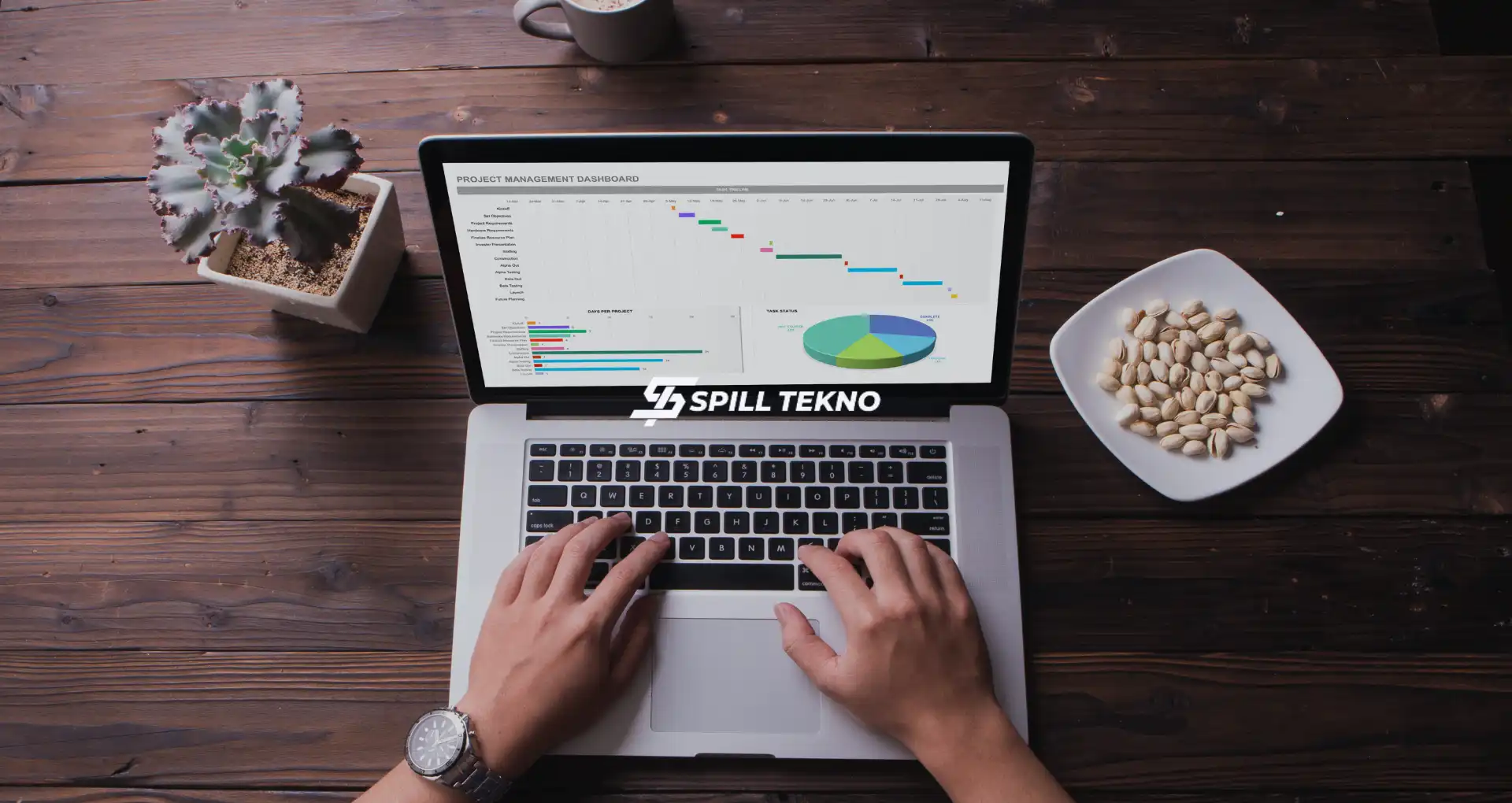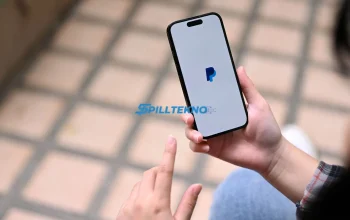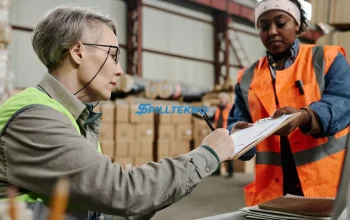Dengan langkah-langkah di atas, kita dapat dengan mudah melakukan mailing Excel ke Microsoft Word untuk membuat surat undangan dengan jumlah yang banyak dan terpersonalisasi. Semoga panduan ini bermanfaat dan membantu dalam mengoptimalkan waktu dan usaha Anda.
Tabel Proses Mail Merge
Untuk lebih memahami proses ini, berikut adalah langkah mailing excel ke microsoft word:
| No. | Langkah | Keterangan |
|---|---|---|
| 1 | Siapkan Data di Excel | Menyiapkan data nama penerima di dalam spreadsheet Excel. |
| 2 | Buka Dokumen di Word | Membuka dokumen surat undangan yang akan digunakan sebagai template. |
| 3 | Mulai Mail Merge | Memulai proses mail merge pada dokumen Word. |
| 4 | Pilih Penerima | Memilih penerima surat undangan dari file Excel yang telah disiapkan. |
| 5 | Masukkan Merge Field | Memasukkan merge field seperti Nama dan Alamat ke dalam dokumen surat. |
| 6 | Cek Kesalahan | Memeriksa kesalahan dalam proses mail merge sebelum mengirim surat. |
| 7 | Hasil Akhir | Dokumen surat terisi otomatis sesuai dengan data penerima dari Excel. |
Tabel ini menggambarkan alur langkah-langkah dalam melakukan mail merge dari mulai menyiapkan data di Excel hingga menghasilkan surat terpersonalisasi di Word. Spilltekno
Cek Informasi Teknologi Lainnya di Google News